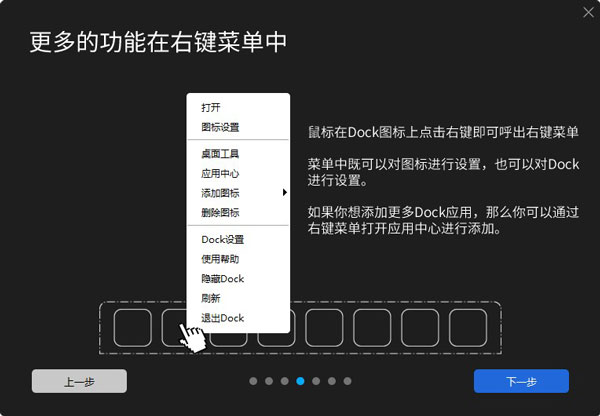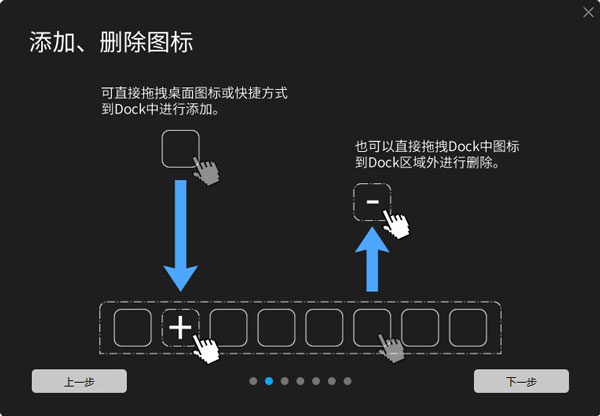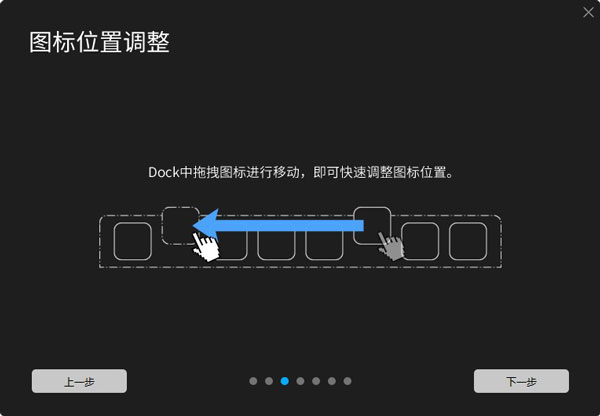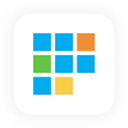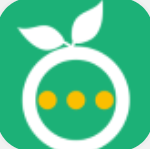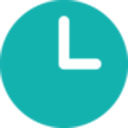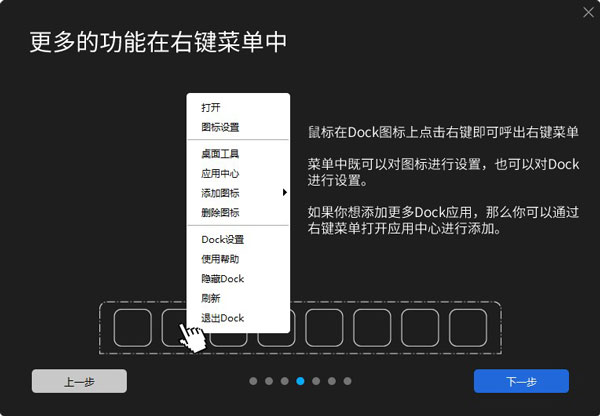
BitDock桌面工具安装教程
1、在系统软件园下载该软件双击进入安装向导。
2、系统默认安装在C盘,单击箭头所指方向可自定义选择安装路径,下方红框内可自行取舍,完成后立即安装。
3、正在安装,耐心等待
4、安装完毕,点击完成退出安装向导
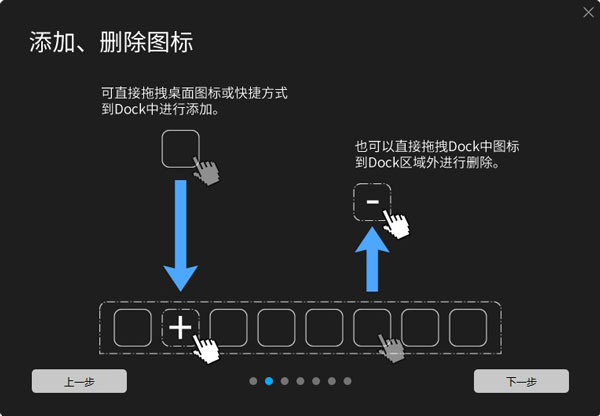
BitDock桌面工具使用方法
1、添加、删除图标
2、图标位置调整
3、右键菜单更多功能
BitDock桌面工具功能
1、内置多款实用工具
2、BitDock比特工具栏官方版支持图标拖曳操作
3、支持多显示器设置
4、支持鼠标滑过自动弹出
5、支持多种个性化设置
6、支持png、jpg、gif等图标
7、支持位置及图层设置
8、支持自动隐藏功能
9、提供基本设置、个性化设置以及高级设置
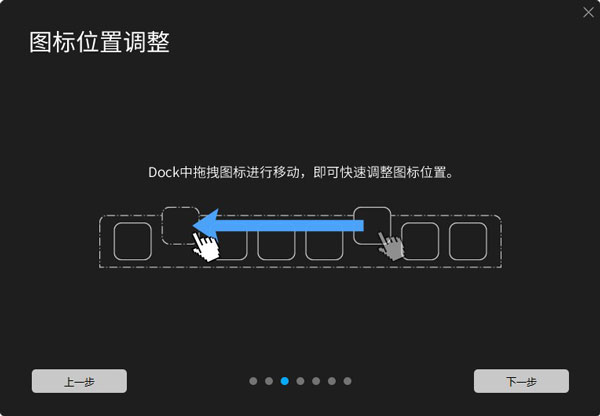
BitDock桌面工具常见问题
问:BitDock开机启动失败
答:这个是用户反馈比较多的问题,大家可以尝试以下方法解决。
1、首先看一下电脑是否安装了杀毒软件或安全管家,确认没有被它们阻止启动。
2、有时候个人电脑有管理权限问题导致不能启动,首先看一下软件是否安装到了C盘或D盘的Program Files或Program Files (x86)目录下了,如果是请先完全退出BitDock后,剪切整个BitDock目录到C盘或D盘(盘符可以根据自己情况选择)的根目录下,然后运行目录下的“BitDock.exe”主程序,启动后再设置面板中设置开机启动。
问:新版桌面时钟无法设置
答:这个问题应该是设计问题,为了让大家桌面更简洁美观所以用户一旦锁定时间控件后,就无法简单的呼出设置面板。
1、在桌面时间控件的时间数字(注意一定是时间的数字上)点击右键,则会弹出右键菜单,选择设置或解锁。
2、也可以在BitDock的桌面工具管理面板中,时间控件上点击设置按钮即可呼出设置
问:打开提示错误[无法定位序数4540]
答:有用户反馈提示无法定位序数,网上搜了对应的dll文件,放在目录里,还是提示错误,只是4450变成了其他数字。
这个问题应该是Windows系统缺少库文件造成的,建议大家下载“微软常用运行库合集”(百度直接搜索这个)
问:该如何删除分栏呢?
答:1、如果没有开启图标锁定,可直接拖拽分栏到Dock窗体外面松开鼠标,即可删除。
2、在分栏图标上面点击鼠标右键的“删除图标”选项,即可完成删除。